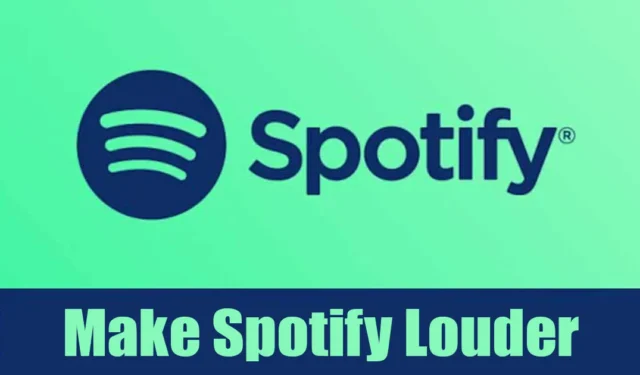
Spotify е достъпен за настолни компютри и мобилни устройства, като предлага милиони аудио записи за стрийминг. Безплатната версия на Spotify се поддържа от реклами, но осигурява достъп до всички свои музикални записи. Докато Spotify е твърде добър за стрийминг на музика, много потребители съобщават, че приложението е твърде тихо.
Наскоро много потребители съобщиха, че Spotify е твърде тих, че не могат да чуят какво се случва в песните и подкастите. Така че, ако сте потребител на Spotify и се сблъсквате със същия проблем, ето какво можете да направите, за да разрешите проблема.
1. Уверете се, че силата на звука на устройството е зададена на максимум

Преди да промените настройките за възпроизвеждане на Spotify, важно е да се уверите, че силата на звука на вашето устройство е зададена на максимум. Силата на звука на вашето устройство (десктоп или мобилно) може да е настроена на ниска, което ви пречи да слушате песента.
Щракнете върху иконата за сила на звука в системната област на вашия компютър и се уверете, че плъзгачът за сила на звука е зададен на максимум (Windows). Натиснете бутона за сила на звука на смартфони и задайте плъзгача за сила на звука на максимум.
2. Настройте контрола на силата на звука на Spotify (Desktop)

Настолното приложение Spotify следва различен звуков профил; има контрол на силата на звука, който може да се използва за регулиране на силата на звука на приложението.
Настолното приложение Spotify не следва настройките за сила на звука на вашия компютър; следователно е важно да регулирате настройките за сила на звука в приложението Spotify.
Отворете настолното приложение Spotify и след това пуснете произволна песен. Когато песента започне да се възпроизвежда, плъзнете контрола за сила на звука надясно, за да направите музиката по-силна.
3. Задайте Spotify Volume Level на Loud
Ако сте редовен потребител на Spotify, може би знаете, че приложението идва с няколко аудио настройки. Почти всички настройки имат за цел да подобрят изживяването ви при слушане на музика. Има опция да направите звука силен на настолното и мобилното приложение. Ето какво трябва да направите.
На работния плот
Ако използвате настолното приложение Spotify за поточно предаване на музика, трябва да следвате тези стъпки, за да настроите силата на звука на Spotify на силно. Ето какво трябва да направите.
1. Отворете приложението Spotify на вашия компютър.

2. Когато приложението се отвори, щракнете върху трите точки горе вляво и изберете Редактиране > Предпочитания .

По мобилния телефон
Ако имате затруднения да чувате своите плейлисти или подкасти на Spotify на мобилно устройство, трябва също да направите някои промени в мобилното приложение Spotify. Ето какво да правите в мобилното приложение Spotify.
1. Отворете мобилното приложение Spotify на вашия смартфон.

2. След това докоснете иконата за настройки в горния десен ъгъл.

3. Сега превъртете надолу до Volume Level и го задайте на Loud.
4. Деактивирайте нормализирането на звука
Аудио нормализирането е функция, налична на Spotify за десктоп и мобилно устройство. Тази функция основно изравнява нивото на звука на музикалните записи. Понякога функцията може също така да премахне известна сила на звука и динамичен диапазон от песента, която свирите.
Препоръчително е да изключите функцията за нормализиране на звука в Spotify за настолен компютър и мобилно устройство. Ето какво трябва да направите.
1. Отворете приложението Spotify на вашия компютър.

2. Когато приложението се отвори, щракнете върху трите точки горе вляво и изберете Редактиране > Предпочитания .

По мобилния телефон
Функцията за нормализиране на звука също е достъпна в мобилното приложение Spotify. Следователно можете също да деактивирате функцията в мобилното приложение, за да направите звуците си по-силни. Ето какво трябва да направите.
1. Отворете мобилното приложение Spotify на вашия смартфон.

2. След това докоснете иконата за настройки в горния десен ъгъл.

3. Сега превъртете надолу до Normalize Volume и изключете превключвателя до него.

5. Активирайте хардуерното ускорение на Spotify
Хардуерното ускорение е функция, която позволява на приложението Spotify да се възползва от хардуерните компоненти, вместо да разчита на софтуерна оптимизация.
Ако вашият компютър има висококачествена звукова карта, трябва да активирате функцията за хардуерно ускорение в Spotify. Тази функция позволява на настолното приложение Spotify да използва вашата звукова карта, за да подобри изходния звук. За да активирате хардуерното ускорение на Spotify, следвайте тези стъпки.
1. Стартирайте приложението Spotify. След това щракнете върху трите точки в горния десен ъгъл.

2. В менюто, което се показва, изберете Редактиране > Предпочитания .

4. След това включете Съвместимост. Това ще активира функцията за хардуерно ускорение.

Това са няколкото работещи метода, за да направите Spotify по-шумен на настолни и мобилни устройства. Уведомете ни, ако имате нужда от повече помощ, за да направите Spotify по-силен на вашето устройство. Освен това, ако статията ви е помогнала, не забравяйте да я споделите с приятелите си.




Вашият коментар